
äskettäin joku kysyi minulta, saako hänen monitoriinsa suihkuttaa Windexiä. Kauhun kirkaisuni taisi säikäyttää hänet. Windexiä (tai mitään muutakaan) ei saa suihkuttaa monitoriin. Itse asiassa, kun se tulee puhdistaa LCD-näyttö, on oikea ja väärä tapa. Keskitytään oikeaan suuntaan. (Haluatko puhdistaa koko tietokoneesi?
.)
sammuta aluksi näyttösi. Itse asiassa, jos haluat poistaa mahdollisen sähköiskun tai muun sähkövaurion riskin, irrota se kokonaan. (En todellakaan usko, että tämä on tarpeen, mutta parempi katsoa kuin katua.) On jonkin verran kosteutta mukana tässä puhdistuksessa, ja viimeinen asia mitä haluat on nesteen joutuvan kosketuksiin mitään powered.
etsi seuraavaksi puhdas, pehmeä liina (paperipyyhe kelpaa, mutta se ei ole läheskään paras valinta) ja kostuta se sitten vedellä. Älä liota sitä-ei pitäisi olla tippumista puhua-vain saada se kostea. Äläkä käytä muuta kuin vettä. Ammoniakki-ja alkoholipohjaiset puhdistusaineet voivat pilata nestekidenäytön. Jos näyttösi on vakavasti aseistettu, eikä tavallinen vesi saa työtä tehdyksi, voit käyttää 50/50-liuosta tislattua vettä ja valkoviinietikkaa.
jos päätät käyttää suihkepulloa, varmista, ettet suihkuta sitä suoraan näytölle. Tämä johtuu siitä, että pisarat voivat tihkua kehyksen ympärille (ja / tai laskeutua näppäimistöön), ja taas kosteus ja elektroniikka eivät sekoitu. Mitä voit tehdä on suihkuttaa vettä tai liuosta päälle kankaalla, pyyhi näyttö. Käytä pyöreä liike, joka on paras poistaa raitoja, ja soveltaa vain valon paine.
anna lopuksi näytön kuivua muutaman minuutin ajan tai pyyhi se varovasti kuivaksi tuoreella liinalla. Kun olet täysin varma, että se on 100 prosenttia kuiva, kytke se takaisin ja käynnistä se.
nyt kun sain sen julkisen palvelun ilmoituksen pois alta, tämän viikon nörttihauskaan.
helppo tapa muuttaa Nurkkaväri Android-tabletiksi
uskon vahvasti yksinkertaisuuteen. (Saraketta ei kutsuta hässäkkä-täydeksi PC: ksi, loppujen lopuksi.) Joten kun annetaan mahdollisuus välillä jotain yksinkertaista ja jotain monimutkaista, voit lyödä vetoa valitsen ensin joka kerta-vaikka se tarkoittaa viettää muutaman taalan.

esimerkiksi vähän aikaa sitten ostin
, 7-tuumaisen e-lukijan, joka päihitti tulevan
markkinoille koko vuodeksi. Vaikka se oli aika liukas heti kättelyssä, halusin testata sen terävyyttä täysillä Android-tablettina. Tämä on mahdollista ansiosta prosessi nimeltä juurtuminen, joka käytännössä tarkoittaa murtautumista käyttöjärjestelmään, joten voit pelleillä sen kanssa-tai korvata sen. Tein hieman tutkimusta, ja vaikka juurtuminen ei tuntunut niin monimutkaiselta, pidin sitä hieman uhkaavana. Viimeinen asia, jonka halusin tehdä, oli brick My Nook, tehdä siitä toimimattoman jonkin virheen tai mokan takia.
onneksi löysin helpon vaihtoehdon. Pari yritteliäs kehittäjät ovat luoneet erityisiä microSD-kortteja erityisesti Nook väri, kortteja, joiden avulla voit dual-boot Nook OS ja erikoistunut versio Android. Toisin sanoen, voit vain pop yksi näistä korteista Nookin microSD-korttipaikkaan, ja presto: instant Android.
tämän todellinen kauneus on se, että se on puolipysyvä ratkaisu. Jos et halua Android ympäristö enää, vain sammuttaa nurkka, pop ulos kortti, ja käynnistä uudelleen. Olet taas Nook OS: ssa. (Itse asiassa korttia ei tarvitse edes ottaa pois, sillä käynnistysvalikosta voi valita haluamansa käyttöjärjestelmän.) Tämä tarkoittaa, että et mitätöi takuutasi, toisin kuin kun juurrutat nurkan.
Olen testannut pari näistä Nookin värikorteista, ja ne ovat molemmat fantastisia. Ensimmäinen,
, erittäin suosittu Android ROM täynnä paljon hienoja sovelluksia, kuten Amazon Kindle (joten et ole lukittu lukeminen Barnes & Noble e-kirjoja), Angry Birds, ja sanat ystävien kanssa. Tietenkin, voit aina ampua ylös Android Market ja asentaa lisää.
kokeilin myös korttia
, jossa on valittavana kolme Android-Romia: CyanogenMod, MIUI ja PhireMod. Minun tuli MIUI käynnissä iPhone / iPad teema (yksi monista käytettävissä), ja dang jos minun Nook ei näytä vauva iPad. Todella siistiä.
8 gigatavun kortin hinnat alkavat noin 35 dollarista; molemmat kaupat tarjoavat 16 gigatavun versiota noin 50 dollarilla, ja N2A myy 32 gigatavun korttia 90 dollarilla. Muista tämä on jotain voit tehdä itse, käyttämällä omia paljon, paljon halvempaa microSD-kortteja (Newegg, esimerkiksi, on pari 16GB kortteja alle $20)–mutta se on vaivalloista, varsinkin jos et tiedä, mitä olet tekemässä. Esivalmistetut Android-kortit tarjoavat plug and play-yksinkertaisuuden-ja tulokset ovat yksinkertaisesti mahtavia.
Haluatko elvyttää vanhan nettikirjan? Kokeile Lubuntua
nosta käsi, jos tämä kuulostaa tutulta: Ostit netbookin pari vuotta sitten, koska luulit, että se olisi sinun go-to travel PC, mutta tuli nopeasti tyytymättömäksi sen hitaaseen suorituskykyyn–ja tunki sen kaappiin.
hei, tuo on ihan hyvä PC sinulla on siellä. Se tarvitsee vain paremman käyttöjärjestelmän, joka pärjää paremmin vähemmällä hevosvoimalla. Viime vuonna kirjoitin
(tunnettiin aiemmin nimellä Jolicloud), joka saavutti juuri tuon päämäärän–mutta hieman tuntemattomalta näyttävällä käyttöliittymällä, joka ei miellyttänyt kaikkia.
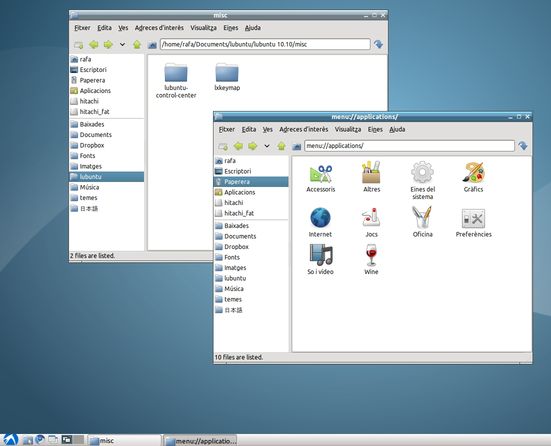
toinen varteenotettava vaihtoehto:
, nopea, kevyt Linux-jakelu, joka lupaa laittaa kannukset jopa pokiest PC. Lyhenne sanoista ”light Ubuntu”, se käyttää käyttöliittymänään kevyttä X11-työpöytäympäristöä eli LXDE: tä. Se näyttää ja toimii tavalla, jonka pitäisi tuntua tutulta Windows-käyttäjille, eli oppimiskäyrän pitäisi olla vähäinen.
kuten kaikki Linux ”distrot”, Lubuntu on vapaa. Kuten monet distrot, se ei ole varsinaisesti käyttäjäystävällinen. Itse asiassa tuotesivua voisi parhaiten kuvailla hämmentäväksi ja hyödyttömäksi. Salli minun aloittaa: useimmat haluavat ladata
.
koska netbookeissa ei ole optisia asemia, ISO-tiedoston polttamisessa CD: lle ei ole juurikaan järkeä (yleinen vaihtoehto Linuxin asentamiseksi). Sen sijaan
. (Tässä linkissä esitetyt ohjeet koskevat Ubuntun säännöllistä versiota, mutta ne ovat edelleen sovellettavissa.)
kuten sanoin, mikään tässä ei ole hirveän käyttäjäystävällistä. Jos et ole tech savvy lajitella, kysy suosikki geeky ystävä (tai naapuruston Teini) apua. Myös, on olemassa
,joka kannattaa tarkistaa.
jos sinulla on hässäkkä, joka tarvitsee ratkaista, lähetä se minun tavallani. En voi luvata vastausta, mutta luen varmasti jokaisen saamani sähköpostin-ja teen parhaani osoittaakseni ainakin osan niistä Pcworldissa
. My 411:
. voit myös rekisteröityä numeroon
.